Kroky
Kroky jsou konkrétní vytvořené úkoly z procesu jednotlivým uživatelům. Uživateli umožňují na tyto úkoly včas reagovat. Kroky uživatelé zpracovávají pomocí Operací. Prováděním těchto operací vznikají tzv. Události kroku a postupně se vytvářejí kroky dalším uživatelům tak, jak je navrhnuto ve verzovaném postupu. Každý uživatel může mít zobrazeny kroky, které jsou určeny přímo pro něj nebo kroky, které jsou určeny uživatelům, které zastupuje.
Kniha Pracovní kroky
Kniha Pracovní kroky zobrazuje seznam všech kroků aktuálně přihlášeného uživatele. V této knize může uživatel otevřít klávesou Enter nebo F4 detail kroku, který má právě označen a zobrazit tak formulář, který slouží pro zpracování kroku s informacemi, které ke zpracování kroku potřebuje.
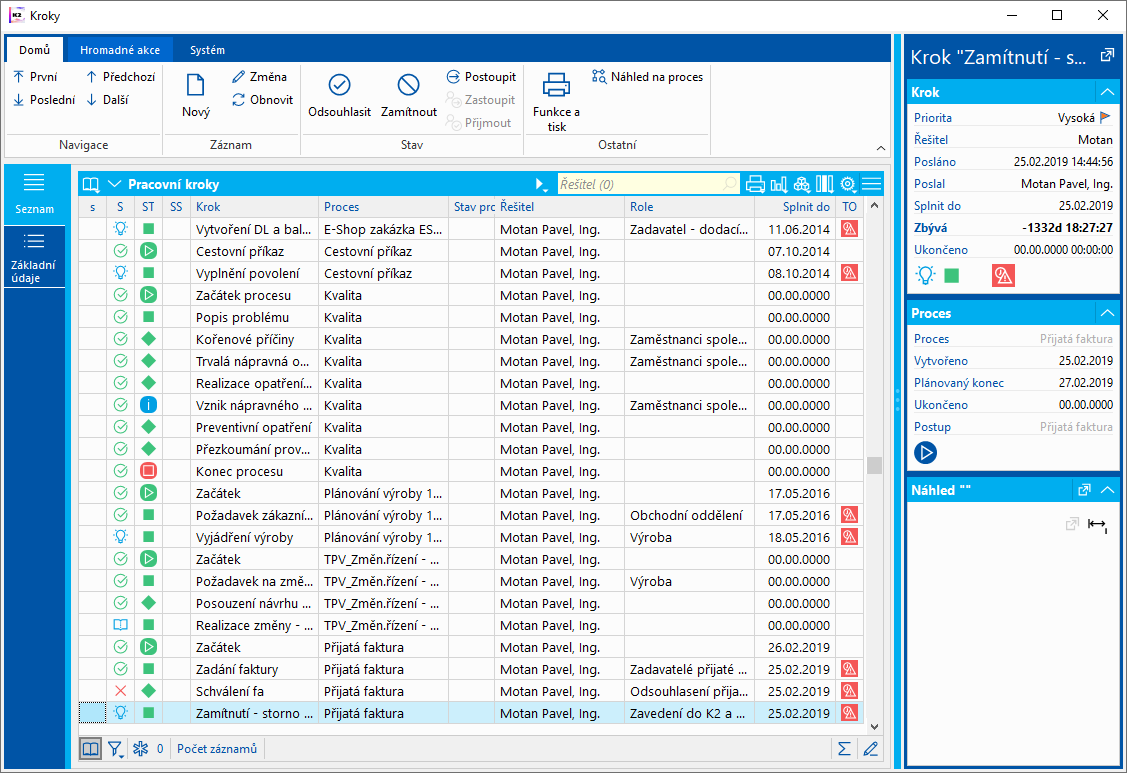
Obr.: Kniha Pracovní kroky
Popis sloupců:
s |
Sloupec pro označení záznamu hvězdičkou. |
S |
Stav procesu. Ukazuje, v jakém stavu se krok aktuálně nachází, tzn., jaké operace s krokem uživatel provedl.
|
ST |
Typ kroku:
Pokud zde není ikona, jedná se o jiný krok, než Začátek, Konec, Kontrolní bod, nebo Na vědomí, tzn. normální krok. |
SS |
V tomto sloupci se může zobrazit v knize K vyřízení.
Takto označené kroky můžeme postoupit na jiné řešitele nebo přímo zastoupit (tzn. postoupit krok rovnou na sebe).
|
TO |
Sloupec, který může obsahovat ikonu červeného kolečka, ikona značí, že krok byl, nebo bude zpracován v prodlení. U ukončeného kroku to znamená, že čas zadaný v poli Splnit do je dřívější než datum ukončení kroku. U neukončeného kroku to znamená, že řešitel je v prodlení, aktuální datum je vyšší, než datum v poli Splnit do. |
Proces |
Jazykový název procesu. |
Krok |
Jazykový název kroku. |
Stav procesu |
Zde je zobrazeno, v jakém Stavu se proces nachází, nastavení viz Verzované postupy - Události, Popis parametrů, parametr "ProcStatus". |
Řešitel |
Uživatel, kterému je krok určen. |
Splnit do |
Datum požadovaného ukončení kroku. (Počítá se dle času uvedeného v poli Čas pro splnění kroku a dle nastaveného kalendáře tohoto kroku.) |
Pozn.: Krok typu Na Vědomí a krok typu Kontrolní bod uživatel může zpracovat odsouhlasením, ale na proces tento krok nemá vliv. Proces kvůli nezpracování tohoto kroku nezůstane stát.
Popis polí na spodním panelu (pole jsou přístupná jen v odvozených knihách):
Vybraný řešitel |
Nabízí se kontaktní osoba svázaná s přihlášeným uživatelem |
Vše |
Po zatržení pole lze v poli Vybraný řešitel vybrat jakoukoliv kontaktní osobu. |
Prac. pozice řešitele |
V případě, že je workflow propojeno s organizační strukturou, lze vybrat Organizační jednotku. |
Viditelnost |
V případě, že je workflow propojeno s organizační strukturou, lze vybrat, zda se mají zobrazovat jen kroky vlastní, kroky přímých podřízených nebo kroky všech podřízených. |
Zastupovat vždy |
Po zatržení pole se zobrazí také všechny kroky v zastoupení (ignoruje se nastavená nepřítomnost). |
Monitorované procesy |
Po zatržení pole se uživateli kromě kroků k vyřízení zobrazí také kroky k vyřízení neukončených procesů, u kterých je zadán jako Monitorující osoba, ať už je vlastníkem kroku kdokoli. Jako monitorující osoba má možnost přidat k těmto krokům komentář. |
Vytvoření procesu v knize Pracovní kroky:
Proces můžeme vytvořit nejen v knize Procesy, ale také zde, v knize Pracovní kroky, a to klávesou Ins. Po stisknutí této klávesy se objeví formulář pro zadání nového postupu. Po rozkliknutí povinného pole Postup se zobrazí Postupy - kniha, ve kterém vybereme hlavičku postupu, dle kterého se má proces vytvořit.
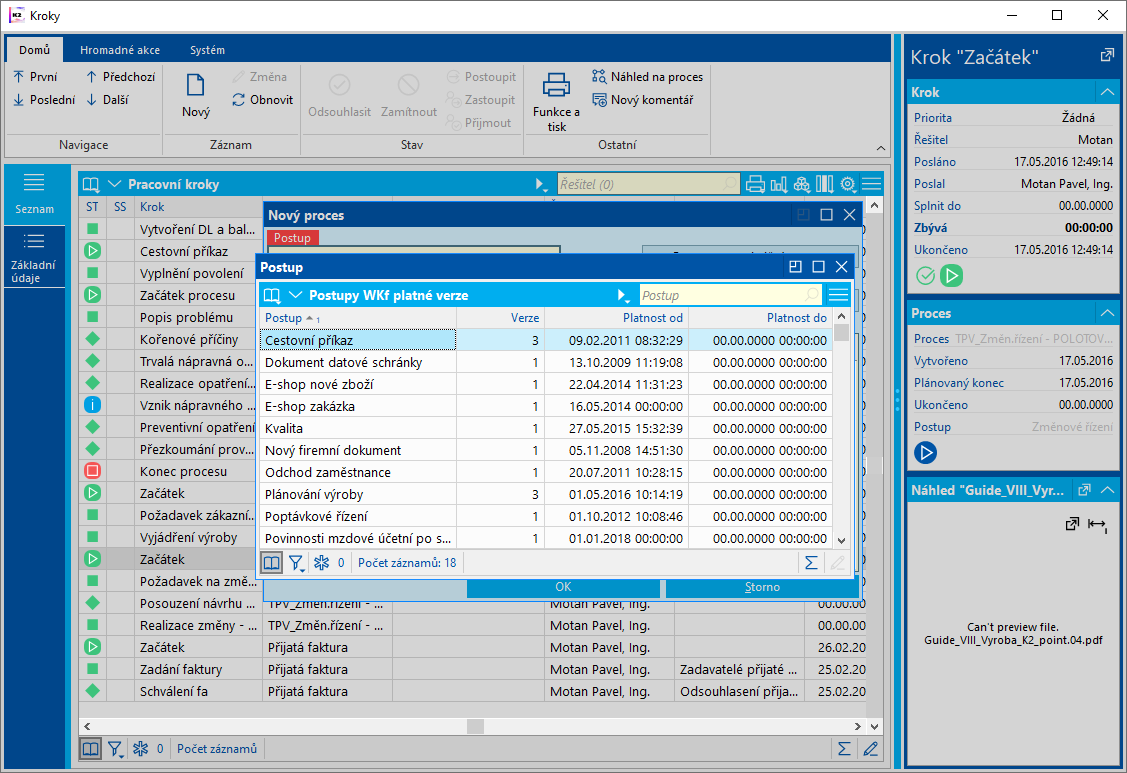
Obr.: Postupy - kniha - seznam hlaviček postupů, ze kterých lze vytvořit proces
Popis sloupců:
Postup |
Jazykový název hlavičky postupu. |
Verze |
Pořadové číslo verze postupu. |
Platnost od |
Datum, odkdy je verze postupu platná. |
Platnost do |
Datum, dokdy je verze postupu platná. Pokud je zde datum nulové, verze je platná neomezeně. |
Po vybrání hlavičky postupu pro proces se objeví formulář Nový Proces, ve kterém můžeme vyplnit další údaje:
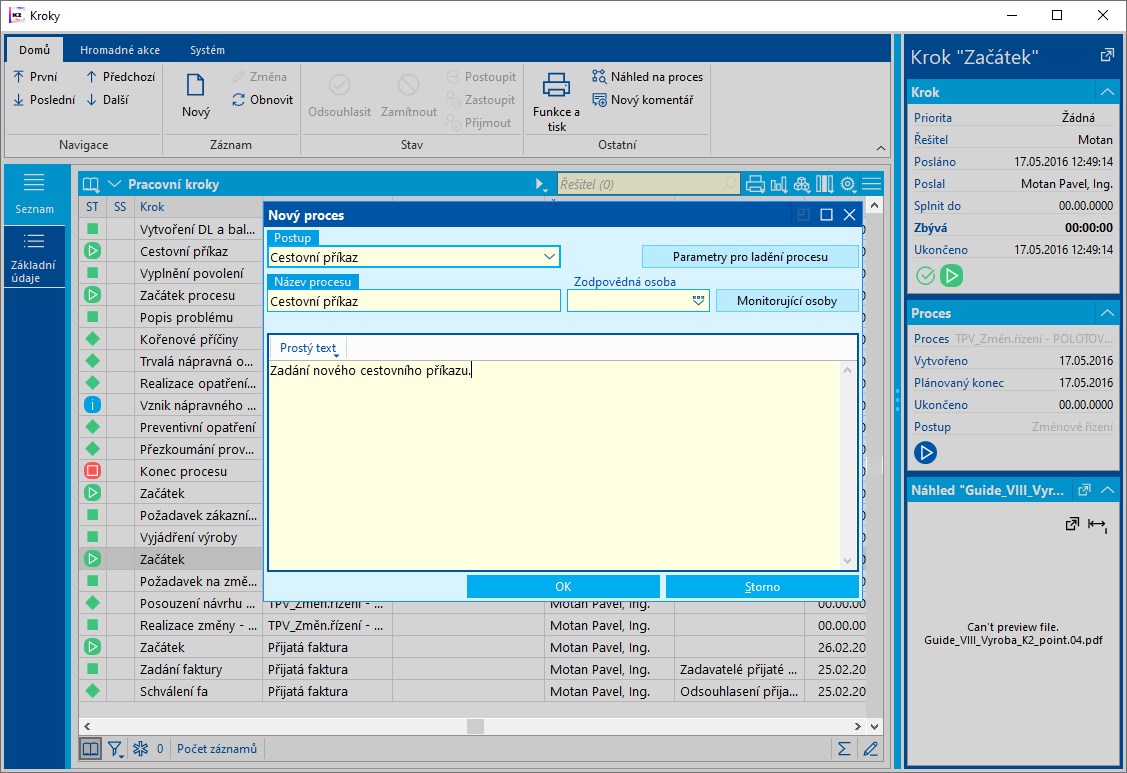
Obr.: Formulář Nový proces
Popis formuláře:
Proces |
Název procesu. Pole se předvyplňuje dle názvu hlavičky postupu, uživatel tento název může změnit. |
Postup |
Název hlavičky postupu. |
Parametry pro ladění procesu |
Zde se klávesou Insert mohou vkládat další parametry ovlivňující proces. |
Zodpovědná osoba |
Osoba, která bude za proces zodpovědná. Vybírá se ze seznamu kontaktních osob, zařazených do rolí. Ve verzovaném postupu může být nastaveno, že tuto osobu je povinné zadat (volba Vyžadovat). |
Monitorující osoby |
Zde uživatel může vložit osoby, které budou mít právo na proces nahlížet. |
Prostý text |
Zde lze vložit komentář. Text komentáře je prostým textem bez možnosti formátování. |
Po potvrzení tlačítkem OK se vytvoří nový proces a dle nastavení v Postupu se určeným osobám vytvoří první krok.
Pracovní kroky v knize K Vyřízení -základní údaje
Knihu pracovní kroky lze také otevřít z knihy K vyřízení, kdy se uživatel přepne ze stavu filter do stavu kniha v pravé dolní části formuláře. V knize Kroky i K Vyřízení na vybraném záznamu (kroku) klávesou F4 nebo Enter otevřeme detail kroku - formulář Základní údaje. Zobrazíme tak informace o Procesu a o Kroku procesu. Formulář je určen ke zpracovávání kroku, a to pomocí tzv. Operací, které jsou na formuláři zobrazeny ikonami. Ikony operace jsou aktivní, pokud je označený krok uživateli ke zpracování určený. Operacemi s kroky vznikají určité Události kroku. Uživatel může krok zpracovat buď stisknutím levého tlačítka myši na Ikoně zoperace, nebo klávesovými zkratkami (popis níže).
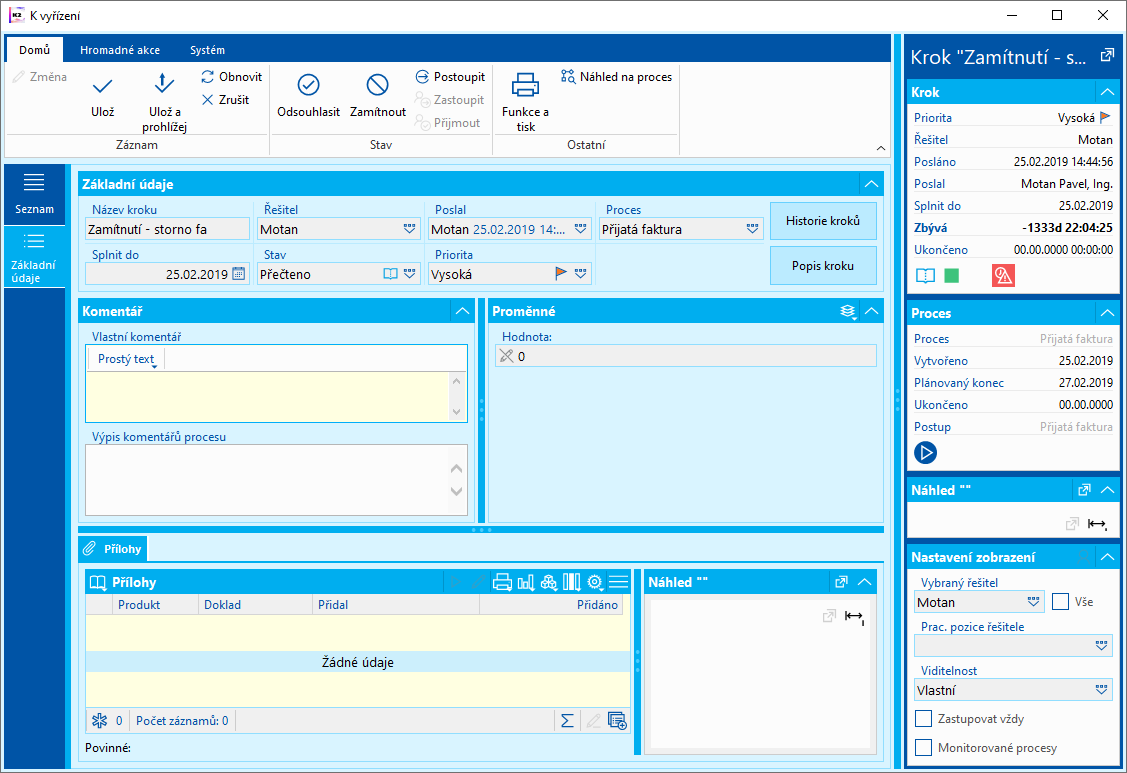
Obr.: Formulář Pracovní krok (zobrazený klávesou Enter na vybraném kroku)
Popis ikon a klávesových zkratek operací:
Alt+F3 |
Přijmout - touto operací uživatel krok přijme a dá tak ostatním uživatelům najevo, že krok bude řešit. |
Ctrl+F3 |
Postoupit - znamená, že uživatel chce krok k řešení z nějakého důvodu předat jinému uživateli. Postoupit krok lze uživateli, který je zadán v Uživatelské skupině tohoto kroku |
Ctrl+F4 |
Zastoupit - tato funkce se používá, pokud chceme řešit krok za jiného uživatele. Stisknutím ikony Zastoupit si krok tzv. postoupíme sobě a rovnou se zobrazí detail tohoto kroku, ve kterém můžeme krok řešit. |
Alt+F5 |
Zamítnout - touto operací uživatel krok zamítne a dá tak najevo, že s něčím v tomto kroku nesouhlasí (např. s hodnotou proměnné). Tuto operaci může uživatel provést pouze, pokud v grafu postupu z kroku vede šipka Zpětná vazba. Při zamítnutí bude vytvořen krok, do kterého zpětná šipka směřuje. Při zamítnutí jedním uživatelem se stornuje krok i ostatním uživatelům kroku, kteří krok ještě nezpracovali, popř. se stornují kroky v seskupení. |
Alt+F6 |
Odsouhlasení - odsouhlasením uživatel souhlasí se vším, co je mu zobrazeno, co se kroku týká, a posouvá proces dalším uživatelům. Při odsouhlasení kroku všemi určenými uživateli se vytvoří krok, do kterého směřuje dopředná šipka Vazba. |
F7 |
Komentář - Uživatel může přidat kroku komentář, pokud se chce ke kroku nějak vyjádřit. Tento komentář si pak můžou zobrazit všichni uživatelé procesu. Ve formuláři Komentář může uživatel zadat Název a text komentáře, který lze podle potřeby formátovat. Uživatel může svůj komentář změnit, pokud krok ještě neukončil (odsouhlasil, zamítnul, postoupil). |
Alt+F8 |
Náhled na proces - zobrazí se formulář Graf procesu (popis níže). |
Alt+F1 |
Popis kroku - zobrazí se popis kroku, ze kterého je formulář otevřen. Aby se popis zobrazil, musí být zadaný ve Vlastnostech kroku postupu v knize Verzované postupy. |
Shift+F8 |
Zobrazí se formulář Nastavení hodnot proměnných, kde jsou zobrazeny Proměnné procesu s jejich aktuálními hodnotami, pokud v knize Verzované postupy v záložce Proměnné nebyly označeny jako Interní. |
Sled událostí kroku při provádění operací uživatelem:
- Uživatel může provést operaci Přijetí nebo Postoupení a vznikne událost Přijetí nebo Postoupení.
- V případě Přijetí kroku uživatelem, pokud je ve Vlastnostech kroku postupu vybrána v poli Způsob výběru možnost Jeden z nich, nebo Uživatelsky jeden z nich, je ostatním uživatelům v zadané uživatelské skupině krok stornován (u těchto uživatelů se objeví v knize Pracovní kroky u toho konkrétního kroku ikona
 ).
). - V případě Postoupení kroku uživatelem se zobrazí formulář Výběr účastníků s Uživateli, kde vybereme uživatele, kterému chceme krok postoupit a výběr potvrdíme tlačítkem OK. (viz obr. níže: Formulář Výběr účastníků, ikony na formuláři ve sloupci „S“ ukazují, jaké operace již uživatelé s daným krokem prováděli.
- V případě Postoupení kroku a nastavení Zastupitelnosti na kroku Podle role se nabízí i Zástupce bez ohledu na Nepřítomnost. Při Postoupení kroku řešitel postoupí buď na Zastupitele, anebo na zastupitele postoupí ty krokyo, kterých ví, že je nebude schopen kvůli nepřítomnosti plnit. Totéž lze na stavit i v organizační struktuře. Zastupující však musí mít nastavenou stejnou roli jako Řešitel.
- V případě Přijetí kroku uživatelem, pokud je ve Vlastnostech kroku postupu vybrána v poli Způsob výběru možnost Jeden z nich, nebo Uživatelsky jeden z nich, je ostatním uživatelům v zadané uživatelské skupině krok stornován (u těchto uživatelů se objeví v knize Pracovní kroky u toho konkrétního kroku ikona
- Po přijetí kroku následuje operace a poté událost Odsouhlasení nebo Zamítnutí kroku. Tímto se končí zpracovávání kroku a dle nastavení ve verzovaném postupu jsou v knize Procesy a v knize Pracovní kroky vytvořeny další kroky.
- Uživatel může po otevření detailu kroku provést rovnou operaci Odsouhlasení, nebo Zamítnutí, v tomto případě vzniká automaticky událost Přijetí.
- Pokud je proces stornován, u neukončených kroků se zobrazí ikona
 .
. - Uživatel může provést také operaci Zastoupit, u kroku, který má vyřešit jiný uživatel a on tohoto uživatele chce zastoupit a vyřešit krok za něj.
Pozn.: Tento sled událostí je platný také pro krok, který lze zpracovat z nulté strany knihy Kroky (bez zobrazení detailu kroku).
Klávesou Alt+F8 nebo stisknutím ikony Náhled na proces z ribonu na formuláři Pracovní krok může uživatel zobrazit Graf procesu (stejně jako v knize Procesy).
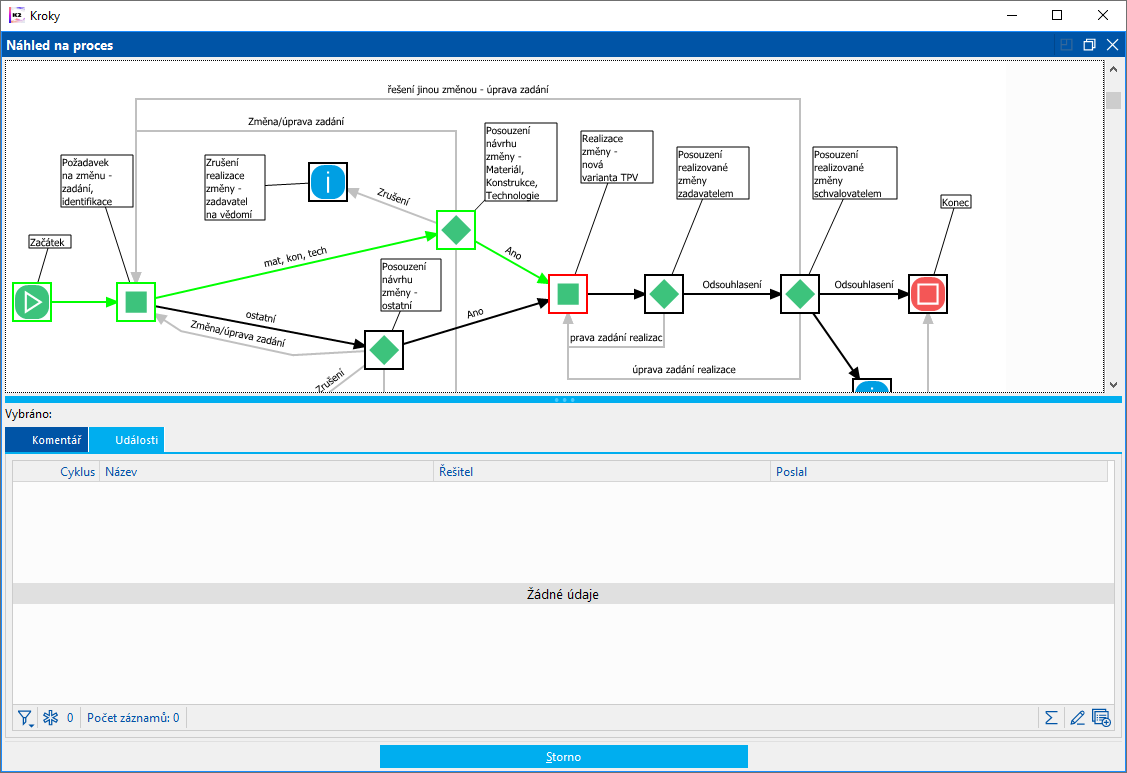
Obr.: Formulář Graf procesu
Popis formuláře:
Formulář Náhled na proces ukazuje průběh konkrétního procesu. Zeleně jsou v grafu označeny kroky a šipky, které už byly zpracovány. Červeně je označen krok, na kterém proces právě stojí (krok, který se aktuálně zpracovává). Na obrázku Graf procesu je zpracováván krok „Realizace změny“. Červeně je tedy označeny tento krok. Nejsou-li kroky či šipky v grafu označeny zeleně nebo červeně, nebyly dosud v konkrétním procesu vytvořeny.
Záložka Komentář:
Na záložce Komentář je zobrazen popis kroků dle navrženého postupu.
Záložka Události:
Na záložce Události lze vybrat prioritu z knihy Priorita.
Můžeme také zakliknout Čas pro splnění a doplnit vhodný čas v hodinách.
Graf opustíme klávesou Esc nebo tlačítkem OK.
Odvozené knihy
Z knihy Pracovní kroky jsou pro lepší orientaci a usnadnění práce uživateli vytvořeny odvozené knihy - filtry, které obsahují seznam kroků uživatele z určitého pohledu.
Uživatel v těchto filtrech pracuje stejně jako v knize Pracovní kroky.
Kniha K Vyřízení
Kniha K Vyřízení je odvozenou knihou z knihy Kroky, obsahuje všechny úkoly (kroky) aktuálně přihlášeného uživatele, které uživatel dosud neukončil (neodsouhlasil, nezamítl, nebo nepostoupil jinému uživateli). Je primárně určen uživatelům pro provádění operací s kroky.
Do výpisu komentářů je přidána akce "Seřadit komentáře od nejnovějších". Po zapnutí akce dojde k přenačtení výpisu a k jejich seřazení od nejnověji přidaných po komentáře nejstaršího data. Stav akce je zapamatován v parametru uživatele.
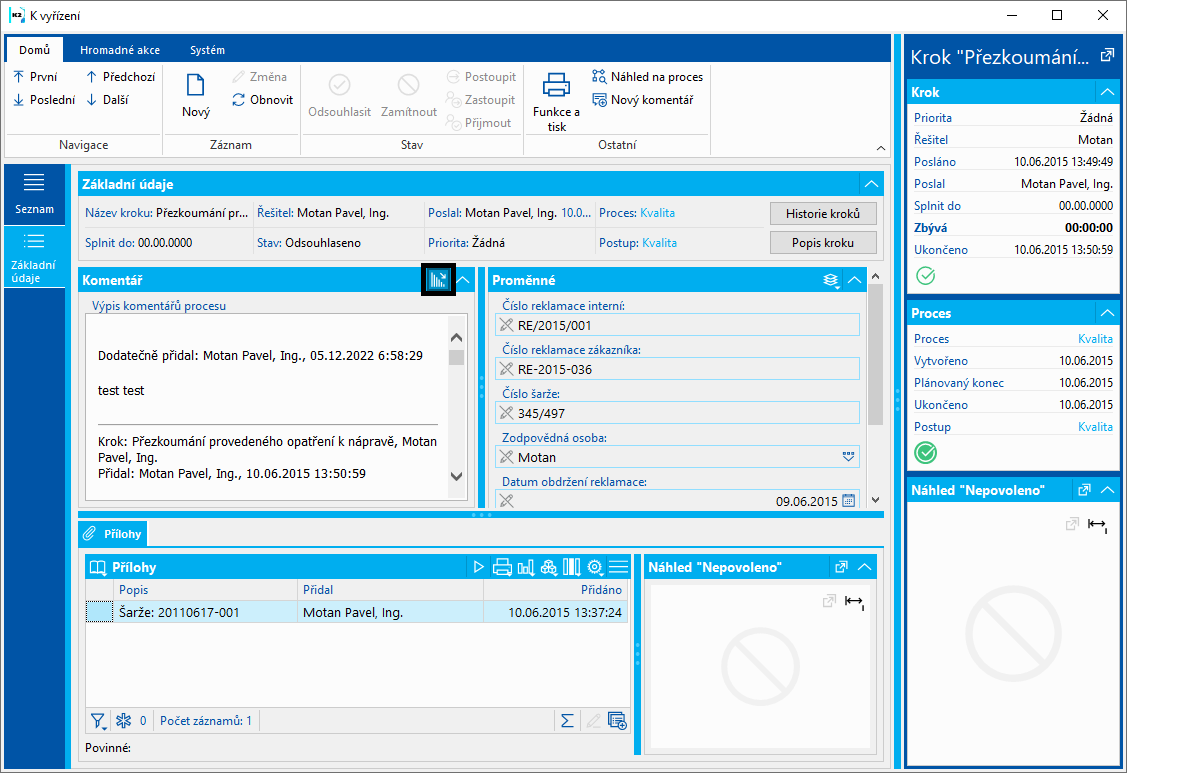
Obr.: Ikonka pro setřízení komentářů
V knize K Vyřízení je také možné přidávat přílohy samostatně nebo hromadně. Když uživatel chce přidávat přílohy hromadně, tak po rozkliknutí knihy, ze které se přílohy přidávají, stačí označit požadované záznamy hvězdičkou a stisknout klávesu enter. Všechny ohvězdičkové záznamy se pak vloží do příloh.
Ukončené kroky
Filtr Ukončené kroky obsahuje všechny kroky aktuálně přihlášeného uživatele, které již uživatel ukončil (odsouhlasil, zamítl, nebo postoupil jinému uživateli).
 - ikona znamená, že u procesu jsme uvedeni jako
- ikona znamená, že u procesu jsme uvedeni jako